- 1. rész: A Netflix jelszó megváltoztatása iPhone készüléken a Netflix alkalmazás segítségével
- 2. rész: A Netflix jelszó megváltoztatása az iPhone készüléken számítógépes böngészővel
- 3. rész: Netflix jelszó megkeresése iPhone készüléken a FoneLab iPhone Password Manager segítségével
- 4. rész. GYIK a Netflix jelszó megváltoztatásáról iPhone készüléken
- Jelszó automatikus kitöltése iPhone-on
- Módosítsa az Outlook jelszót iPhone-on
- Módosítsa az AOL-jelszót a telefonon
- Elfelejtette a megjegyzések jelszavát az iPhone-on
- E-mail jelszó iPhone-on
- Hangposta jelszó iPhone-on
- Instagram-jelszó módosítása iPhone-on
- Változtassa meg a NetFlix jelszót iPhone-on
- Módosítsa a Facebook-jelszót iPhone-on
- Jelszóvédett fényképek az iPhone-on
- Jelszógenerátor iPhone-on
- Wi-Fi jelszó iPhone-on
- Yahoo jelszó megváltoztatása iPhone-on
- Változtassa meg a Gmail jelszavát iPhone-on
- Wi-Fi jelszó megosztása iPhone-on
Figyelemre méltó útmutató a Netflix jelszó megváltoztatásához az iPhone készüléken
 Frissítve: Lisa Ou / 21. április 2023. 14:20
Frissítve: Lisa Ou / 21. április 2023. 14:20A bátyám a múlt hónap óta használja a Netflix-fiókomat a barátaival. Most már nem tudok filmeket nézni az eszközömön, mert csak 4 eszköz egyidejű megtekintését támogatja. Kérem, magyarázzon el nekem, hogyan kell megváltoztatni a Netflix jelszavát iPhone-on.
A Netflix az egyik legkiterjedtebb streaming szolgáltatás világszerte. Mobil vagy alap havi előfizetés megvásárlásával korlátlan számú reklámmentes tévéműsort, filmet stb. nézhet egyszerre egy eszközön. Eközben a Standard előfizetés 2 eszközt támogat, míg a Premium előfizetés egyszerre 4 eszközt támogat. Előfizethet a Netflixre, és megoszthatja a jelszavát bárkivel, hogy ő is megnézhesse. Ez azonban gyorsan eléri a platformok eszközkorlátját, így érthető, ha módosítani szeretné a jelszavát.
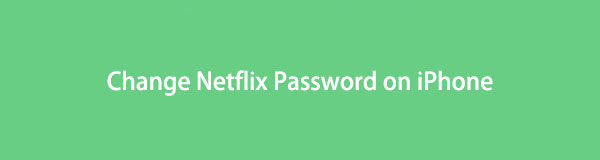
Másrészt előfordulhat, hogy valamilyen okból elvesztette iPhone-ját, és most meg szeretné változtatni fiókja jelszavait, például a Netflixnél, hogy automatikusan kijelentkezzen. Ez néhány lehetséges forgatókönyv arra vonatkozóan, hogy miért szeretné megváltoztatni a Netflix jelszavát. Ezzel pedig támogatjuk Önt, hiszen az alábbiakban bemutatott módszerek segítségével ezt könnyedén elérheti. A lépésről-lépésre szóló irányelvek segítségével megkezdheti az egyes technikák feldolgozását a következő részekben.

Útmutató
- 1. rész: A Netflix jelszó megváltoztatása iPhone készüléken a Netflix alkalmazás segítségével
- 2. rész: A Netflix jelszó megváltoztatása az iPhone készüléken számítógépes böngészővel
- 3. rész: Netflix jelszó megkeresése iPhone készüléken a FoneLab iPhone Password Manager segítségével
- 4. rész. GYIK a Netflix jelszó megváltoztatásáról iPhone készüléken

A FoneLab iPhone Password Manager segítségével szkennelhet, tekinthet meg, osztályozhat és még sok mást iPhone, iPad vagy iPod Touch készülékeken.
- Jelszavak beolvasása iPhone, iPad vagy iPod touch készüléken.
- Exportálja jelszavait az eszközökről, és mentse őket CSV-fájlként.
- Állítsa vissza e-mail, Wi-Fi, Google, Facebook stb. jelszavait.
1. rész: A Netflix jelszó megváltoztatása iPhone készüléken a Netflix alkalmazás segítségével
A jelszó megváltoztatásának elsődleges módja a Netflixen az alkalmazás elérése. Ha tudja, hogyan kell módosítani a Netflix-fiókja beállításait, akkor rövid időn belül módosíthatja jelszavát. A Netflixnek van egy szakasza, ahol szabadon beállíthat egy új jelszót, így a folyamat ebben a módszerben nem okoz nehézséget.
Kövesse az alábbi egyszerű utasításokat, hogy megtudja, hogyan módosíthatja a Netflix jelszavát iPhone-on a Netflix alkalmazás segítségével:
1 lépésNyissa meg a Netflix mobilalkalmazást iPhone-ján, és győződjön meg arról, hogy be van jelentkezve fiókjába. Koppintson a sajátjára profilok ikonra a képernyő jobb felső sarkában, hogy megtekinthesse beállítások menü. Koppintson a Fiók fület a fiókbeállítások eléréséhez.
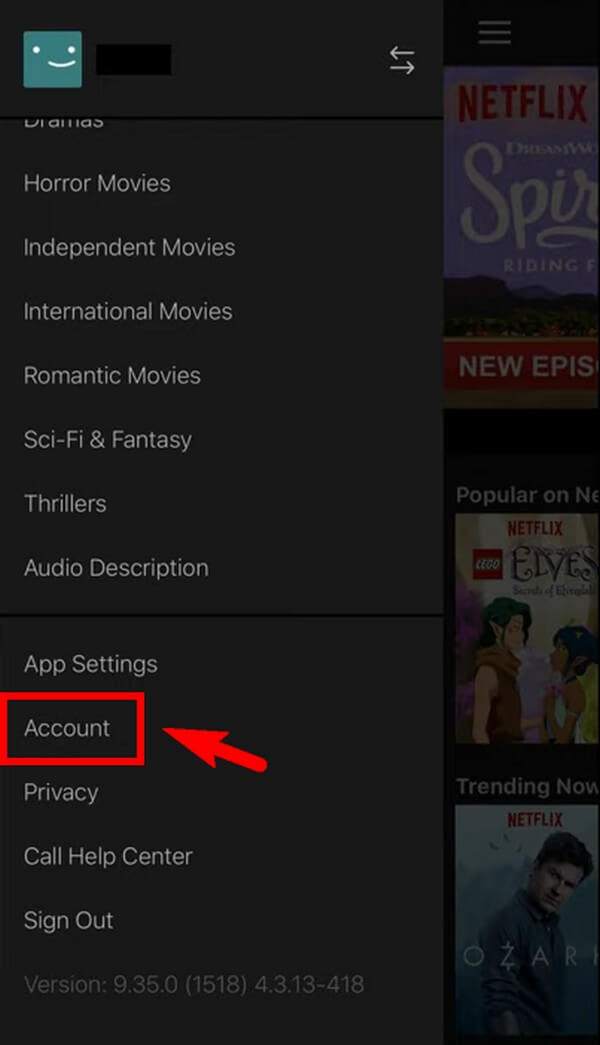
2 lépésA Netflix nem engedélyezi a beállítások módosítását magában az alkalmazásban, így ez átirányítja Önt az iPhone mobilböngészőjéhez. Alatt Tagság és számlázás, Érintse meg a gombot Jelszó módosítása lapon lépjen tovább a következő oldalra.
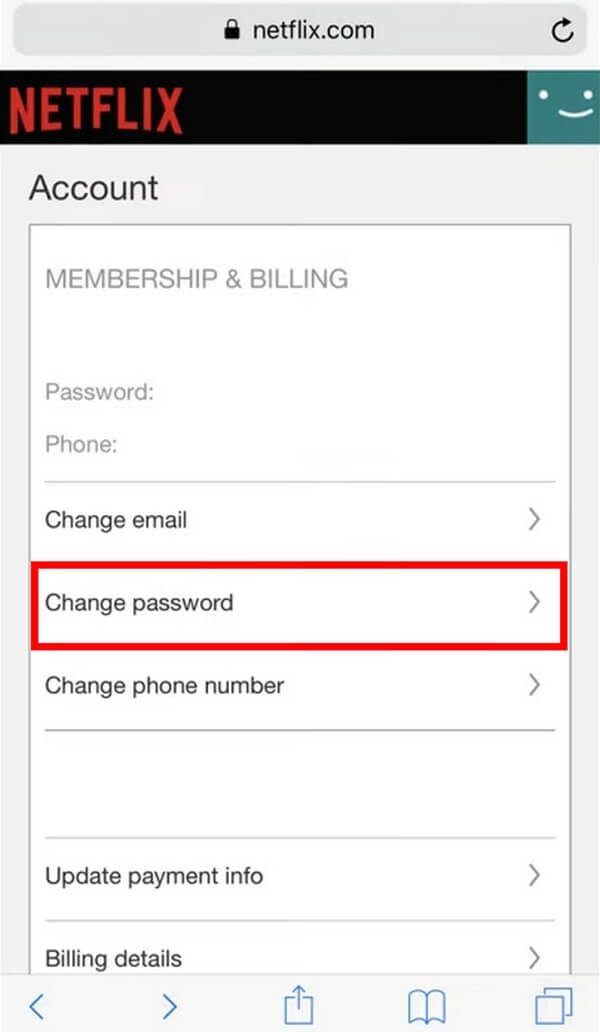
3 lépésÍrja be jelenlegi jelszavát a képernyő első mezőjébe. A második mezőbe írja be az újonnan választott jelszavát. Ezután tegye meg ugyanezt a harmadikban a megerősítéshez. Ha minden eszközön új jelszóval kíván bejelentkezni, jelölje be a mezők alatti jelölőnégyzetet. Ha végzett, kattintson a Megtakarítás fület, hogy folytassa a Netflix jelszavának módosítását.
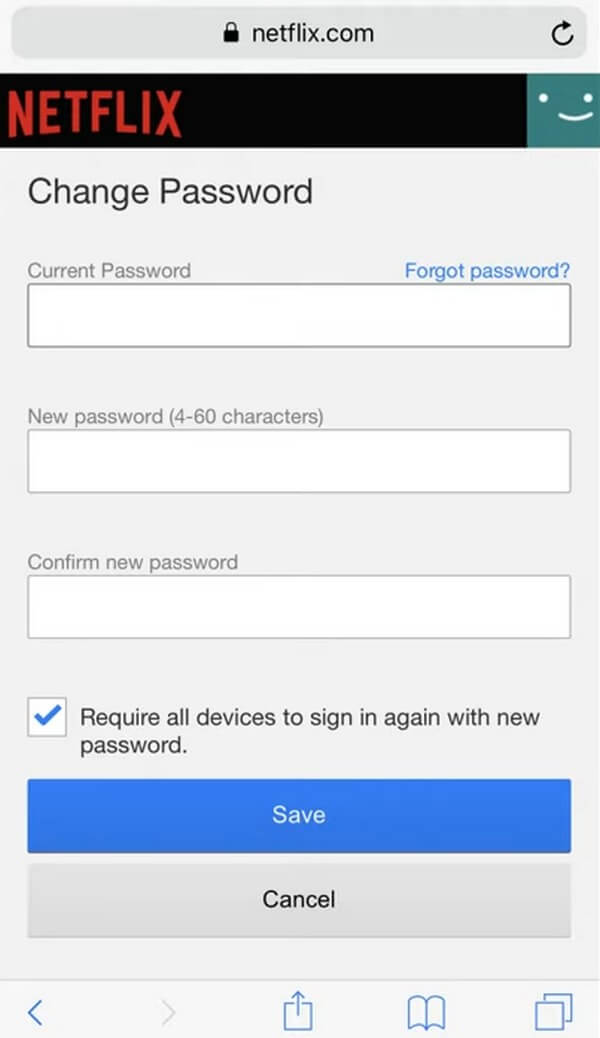
Ha azonban elfelejtette jelszavát, akkor a probléma akkor kezdődik. Jelenlegi jelszava nem csak a fiókba való bejelentkezéshez szükséges, hanem a jelszavak megváltoztatásakor is. Folytassa a következő részekkel, hogy bevált megoldást találjon erre a problémára.

A FoneLab iPhone Password Manager segítségével szkennelhet, tekinthet meg, osztályozhat és még sok mást iPhone, iPad vagy iPod Touch készülékeken.
- Jelszavak beolvasása iPhone, iPad vagy iPod touch készüléken.
- Exportálja jelszavait az eszközökről, és mentse őket CSV-fájlként.
- Állítsa vissza e-mail, Wi-Fi, Google, Facebook stb. jelszavait.
2. rész: A Netflix jelszó megváltoztatása az iPhone készüléken számítógépes böngészővel
Egy másik népszerű módja a Netflix jelszavának megváltoztatásának, ha bejelentkezik fiókjába a számítógép böngészőjében. A Netflix jelszavának megváltoztatásával kiválaszthatja, hogy kijelentkezzen-e az adott fiókot használó összes eszközről. Ha így dönt, továbbra is bejelentkezhet Netflix-fiókjába iPhone-ján, amíg rendelkezik az új jelszóval.
Vegye figyelembe a következő utasításokat, hogy megértse, hogyan módosíthatja a Netflix jelszavát iPhone-on számítógépes böngészővel:
1 lépésFuttasson egy webböngészőt a számítógépén, és lépjen a Netflix hivatalos webhelyére. Jelentkezzen be fiókjába, majd kattintson a profil menüre az oldal jobb felső sarkában. Válaszd ki a Fiók a legördülő listából.
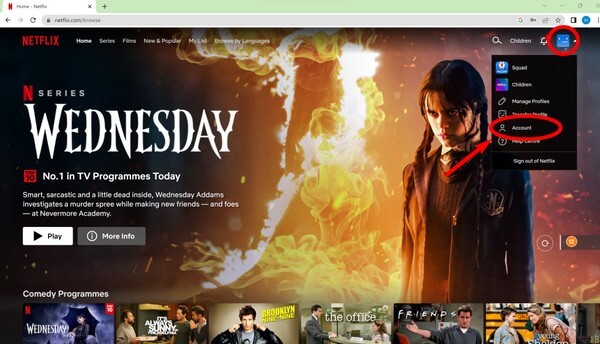
2 lépésA Fiók oldalon válassza a lehetőséget Megváltoztatni a jelszót az E-mail módosítása opció alatt. Ez arra az oldalra vezet, amelyen a Jelenlegi, Újés Erősítse meg az új jelszót mezőket, hasonlóan a fenti módszerhez.
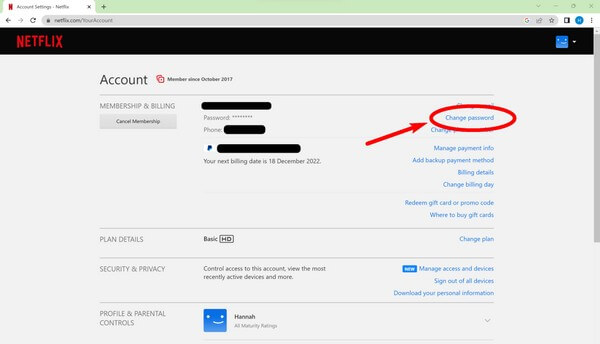
3 lépésTöltse ki őket ennek megfelelően, majd jelölje be a Minden eszköznek új jelszóval újra kell bejelentkeznie jelölőnégyzetet, ha alkalmazni kívánja ezt a lehetőséget. Ha kész, nyomja meg Megtakarítás hogy befejezze a jelszó módosítását. Ezután elindíthatja a Netflix alkalmazást iPhone-ján, és bejelentkezhet az új jelszavával.
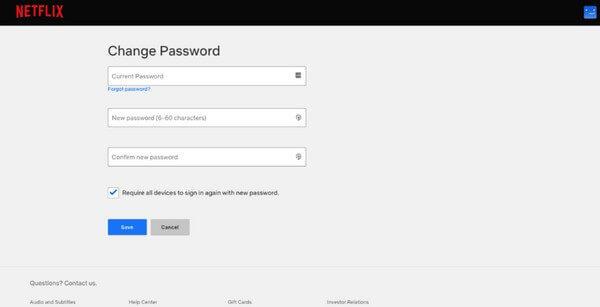
Az előző módszerhez hasonlóan a Netflix jelszavának megváltoztatása számítógépes böngészővel nem lehetséges, ha nem emlékszik jelenlegi jelszavára. Szerencsére alább elérhető egy program, amely képes megtekinteni iPhone jelszavait. Lépjen a következő részre, hogy felidézze jelenlegi Netflix jelszavát.
3. rész: Netflix jelszó megkeresése iPhone készüléken a FoneLab iPhone Password Manager segítségével
Ha Ön azon emberek közé tartozik, akik gyakran elfelejtették jelszavaikat, akkor végre biztonságos helyet talált ezzel a módszerrel. Val vel FoneLab iPhone jelszókezelő, bármikor gond nélkül elfelejtheti Netflix-jelszavát, amennyiben az eszközén mentve van. Vagy emlékszik a jelszavára, de egy apró hiba megnehezíti a hozzáférést fiókjához, mivel az egyik betűt nagybetűvel kell írni. A program telepítésével pontosan megtekintheti jelszavát, ahogy van.

A FoneLab iPhone Password Manager segítségével szkennelhet, tekinthet meg, osztályozhat és még sok mást iPhone, iPad vagy iPod Touch készülékeken.
- Jelszavak beolvasása iPhone, iPad vagy iPod touch készüléken.
- Exportálja jelszavait az eszközökről, és mentse őket CSV-fájlként.
- Állítsa vissza e-mail, Wi-Fi, Google, Facebook stb. jelszavait.
Tartsa szem előtt az alábbi egyszerű lépéseket a Netflix-jelszó megtalálásának szabályozásához az iPhone-on a FoneLab iPhone Password Manager segítségével:
1 lépésSzerezze le a FoneLab iPhone Password Manager telepítőfájlt a hivatalos webhelyéről, ha kiválasztja a ingyenes letöltés lapon. Miután megnyitotta a fájlt, engedélyezze számára, hogy módosításokat hajtson végre az eszközön, hogy megkezdődhessen a telepítési folyamat. Várjon egy kicsit, amíg a Start Now gomb meg nem jelenik a program ablakában. Akkor ideje futtatni a jelszókezelőt a számítógépen.
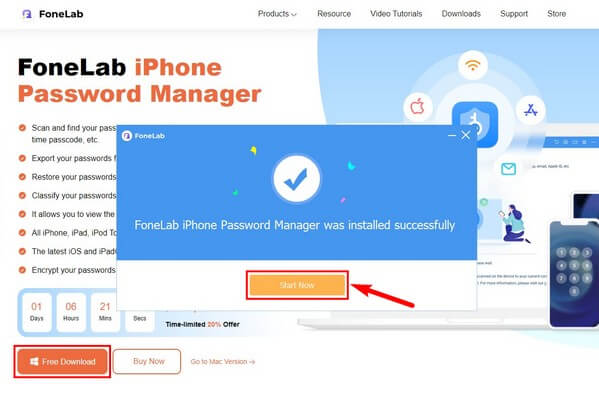
2 lépésAmikor az elsődleges felület elindul, kattintson a Rajt gomb. Megjelenik egy felugró ablak, amely arra kéri, hogy állítson be egy iTunes biztonsági mentési jelszót. Töltse ki mindkettőt Jelszó beállítása és ellenőrzése mezőket, majd nyomja meg Írd be a jelszót. Ez lehetővé teszi az alkalmazás számára, hogy hozzáférjen és beolvassa a mentett jelszavakat iPhone-ján.
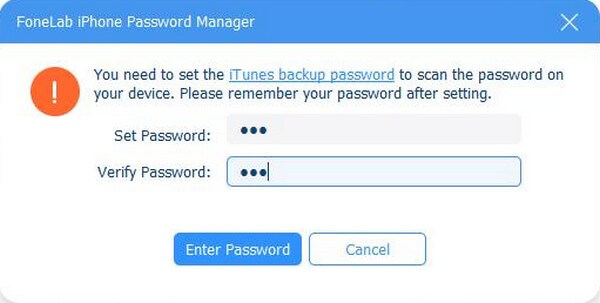
3 lépésA zárolási és számlatípusok listája a bal oldali felületen lesz látható. Válaszd a Web és alkalmazás jelszava az opciók listájából az iPhone webböngészőjében és alkalmazásaiban használt mentett jelszavak megtekintéséhez. Onnan keresse meg a sajátját Netflix alkalmazást, és kattintson a hozzá tartozó szem ikonra a jelszó megtekintéséhez. Ezután visszatérhet a fenti módszerekhez, és megváltoztathatja Netflix jelszavát a jelenlegiről egy újra.
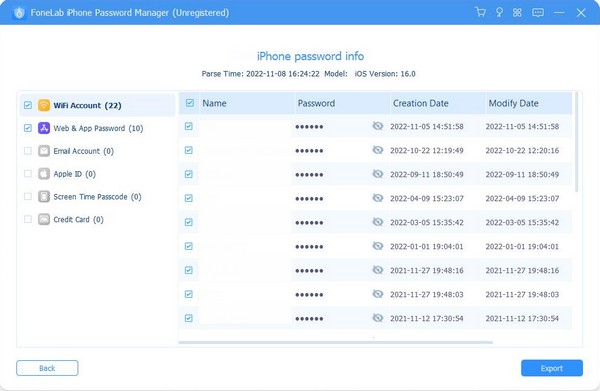
4. rész. GYIK a Netflix jelszó megváltoztatásáról iPhone készüléken
1. Hányszor módosíthatom a jelszavamat a Netflixen?
A Netflixen nincs korlátozás a jelszó megváltoztatására. Lehetővé teszi a jelszó megváltoztatását, függetlenül attól, hogy milyen gyakran és amikor csak akarja.
2. Visszaállíthatja a Netflix jelszavát, ha elfelejti?
Igen tudsz. Ennek azonban több lépése van, és sokkal több időt vesz igénybe. Ezért javasoljuk a FoneLab iPhone jelszókezelő ehelyett a gyorsabb folyamat érdekében.
A jelszómegosztás nagyon gyakori a Netflixen. Ez egy nagyszerű módja annak, hogy barátaival, családjával és másokkal együtt nézzenek veled, de kockázatos is, mivel a jelszó is része a személyes adataidnak. Így, ha szükség szerint módosítja, az segíti fiókja biztonságát. És ha elfelejtett szinte bármilyen jelszót iPhone-ján, hagyja FoneLab iPhone jelszókezelő segíteni.

A FoneLab iPhone Password Manager segítségével szkennelhet, tekinthet meg, osztályozhat és még sok mást iPhone, iPad vagy iPod Touch készülékeken.
- Jelszavak beolvasása iPhone, iPad vagy iPod touch készüléken.
- Exportálja jelszavait az eszközökről, és mentse őket CSV-fájlként.
- Állítsa vissza e-mail, Wi-Fi, Google, Facebook stb. jelszavait.
